Magentoは、オープンソースの最新のクラウドeコマースプラットフォームです。これはPHPで記述されており、プラットフォームには無料版と有料版の両方があります。コミュニティエディションは無料で提供されますが、有料バージョンはクラウド統合機能が強化された企業を対象としています。
Magentoには、eコマースビジネスが独自のオンラインストアをゼロから構築および成長させるための魅力的な機能がいくつかあります。 Magentoの最初の安定バージョンは2008年にリリースされました。2018年5月、AdobeはMagentoを16億8000万ドルで買収しました。現在の安定バージョンはMagento2.3.0です。
UbuntuにMagento2.3.0をインストールする
このチュートリアルでは、Ubuntu18.04にMagento2.3.0をインストールして構成する方法に関するステップバイステップガイドを紹介します。 。手順に進む前に、前提条件を理解しましょう。
Magento2.3.xテクノロジースタックの要件
- オペレーティングシステム(Linux x86-64):DebianベースのDistrosやRedhatベースのDistrosなどのLinuxディストリビューション
- メモリ要件:Magentoは最低2GBのRAMを推奨します
- コンポーザー:コンポーザーはPHPのDependency Managerであるため、最新の安定バージョンをインストールすることをお勧めします
- Webサーバー:Nginx 1.x、Apache2.2または2.4
- データベース:MySQL 5.6、5.7
- PHP:PHP7.1.3以降およびPHP7.2.x
詳細なシステム要件は、Magentoの公式Webサイトにあります。 Nginxベースのテストコンピューターには次のセットアップがあります:
- Magento community-edition 2.3.0
- Nginx 1.14.0
- PHP 7.2.14
- 作曲家1.8.0
- MySQL 5.7.25
1。 Nginxのインストール
Nginxはさらに別のWebサーバーであり、リバースプロキシ、HTTPキャッシュ、ロードバランサー、メールプロキシなどとして使用されます。最初に行うことは、リポジトリで使用可能なNginxバージョンを確認することです。ターミナルを起動し、次のコマンドを入力します:
sudoapt-cacheポリシーnginx
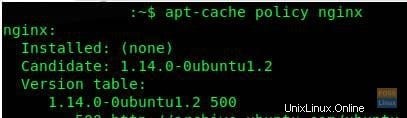
次のコマンドはNginxをインストールします。
sudo apt-get -y install nginx
Nginxサービスが自動的に開始されます。ステータスを確認できます:
sudo systemctl status nginx.service
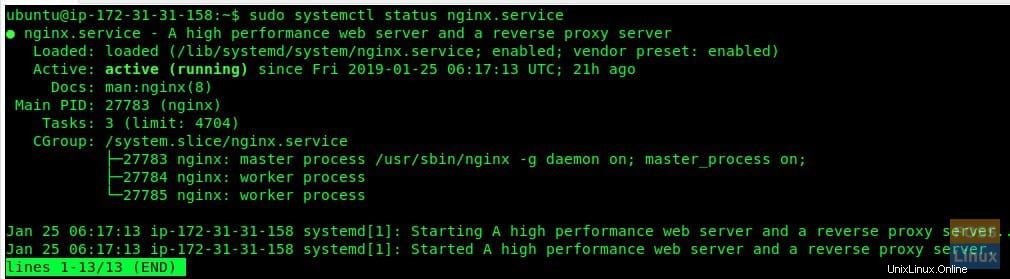
何らかの理由で、Nginxをアクティブなプロセスとして表示できない場合でも、手動でプロセスを開始できます:
sudo systemctl start nginx.service
次に、インターネットブラウザを起動し、Nginxのインストールをテストします。
http:// localhost /
または、サーバーIPを入力することもできます。たとえば、
http://192.168.20.3(サーバーIP)
Nginxのデフォルトページが表示されている場合。インストールは成功しました!
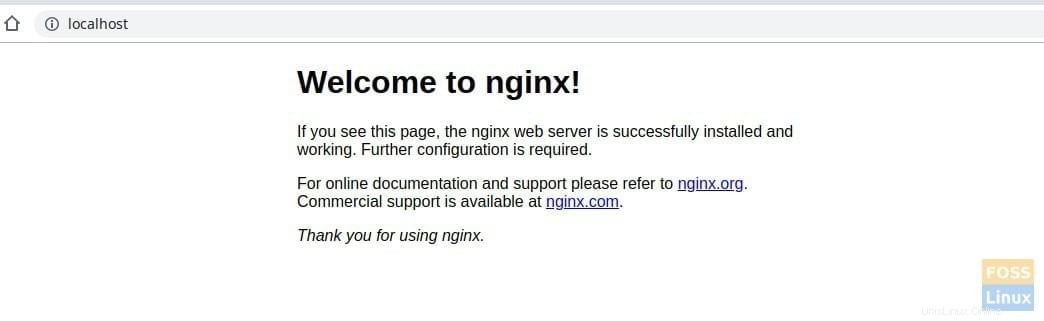
2。 PHP7.2のインストール
いつものように、最初にPHP7.2の可用性を確認しましょう。
sudoapt-cacheポリシーphp7.2
次に、PHP7.2と拡張機能をインストールできます。
sudo apt-get install php7.2-fpm php7.2-cli php7.2 php7.2-common php7.2-gd php7.2-mysql php7.2-curl php7.2-intl php7.2- xsl php7.2-mbstring php7.2-zip php7.2-bcmath php7.2-iconv php7.2-soap
以下のコマンドを使用して、PHP7.2のインストールを確認します。
sudo php -v

すべてのPHP拡張機能がインストールされているかどうかを確認します:
sudo php -me
出力は次のようになります
[PHP Modules] bcmathcalendarCorectypecurldatedomexiffileinfofilterftpgdgettexthashiconvintljsonlibxmlmbstringmysqlimysqlndopensslpcntlpcrePDOpdo_mysqlPharposixreadlineReflectionsessionshmopSimpleXMLZzipl最適なパフォーマンスを得るためのMagentoのニーズに合わせてPHPパラメーターを変更します。特に、RAMの割り当てと実行時間を示します。
vimコマンドを使用してphp.iniファイルを編集します:
vim /etc/php/7.2/fpm/php.ini次のパラメータを変更します:
memory_limit =2Gmax_execution_time =1800zlib.output_compression =Oファイルを保存して閉じます。同様に、もう1つのファイルを編集しましょう:
vim /etc/php/7.2/cli/php.ini以下のパラメータを変更します。はい、前のmodと同じです。
memory_limit =2Gmax_execution_time =1800zlib.output_compression =Oファイルを保存して閉じます。新しい設定を有効にするには、phpfpmを再起動する必要があります。
sudo systemctl restart php7.2-fpm3。 MySQL5.7のインストール
そもそも同じ演習。リポジトリで利用可能なバージョンを確認してください。
sudoapt-cacheポリシーmysql-serverMYSQLのインストールを完了します:
sudo apt install -y mysql-server mysql-clientMYSQLサーバーのステータスを確認します:
sudo systemctl status mysql.serviceMYSQLサーバーを起動します:
sudo systemctl start mysql.serviceインストールを保護します:
sudo mysql_secure_installationインストールをテストします:
sudo mysql -u root -p4。 Magento2.3.0のインストールと構成
最後に、Magentoソフトウェアをダウンロードしてインストールします。それを行うにはいくつかの方法があります:
- Composerメタパッケージを入手する
- アーカイブをダウンロード
- gitリポジトリのクローンを作成する
コンポーザーの使用をお勧めします。その方法を説明します。まず、次のコマンドを使用してコンポーザーをインストールします。
sudo curl -sS https://getcomposer.org/installer | sudo php --- install-dir =/ usr / bin --filename =composer
Magentoインストール用のフォルダーとユーザーを作成します:
sudo adduser deploy
sudo mkdir -p / var / www / html / webapp
フォルダのアクセス許可を変更します:
chown -R deploy:www-data / var / www / html / webapp
Composerを介してMagentoをダウンロードする前に、Magentoから認証キーを取得する必要があります。
認証キーを取得するには、次の簡単な手順に従います。
- Magentoマーケットプレイスにログインします。アカウントをお持ちでない場合は、[登録]をクリックして無料でアカウントを作成できます。 。
- 次に、ページの右上にあるアカウント名をクリックして、[マイプロフィール]を選択します。 。
- [アクセスキー]をクリックします [マーケットプレイス]タブで。
- [新しいアクセスキーを作成する]をクリックします 。キーの特定の名前を入力し、[OK]をクリックします 。
- 「公開鍵」を使用する ユーザー名と「秘密鍵」として パスワードとして。
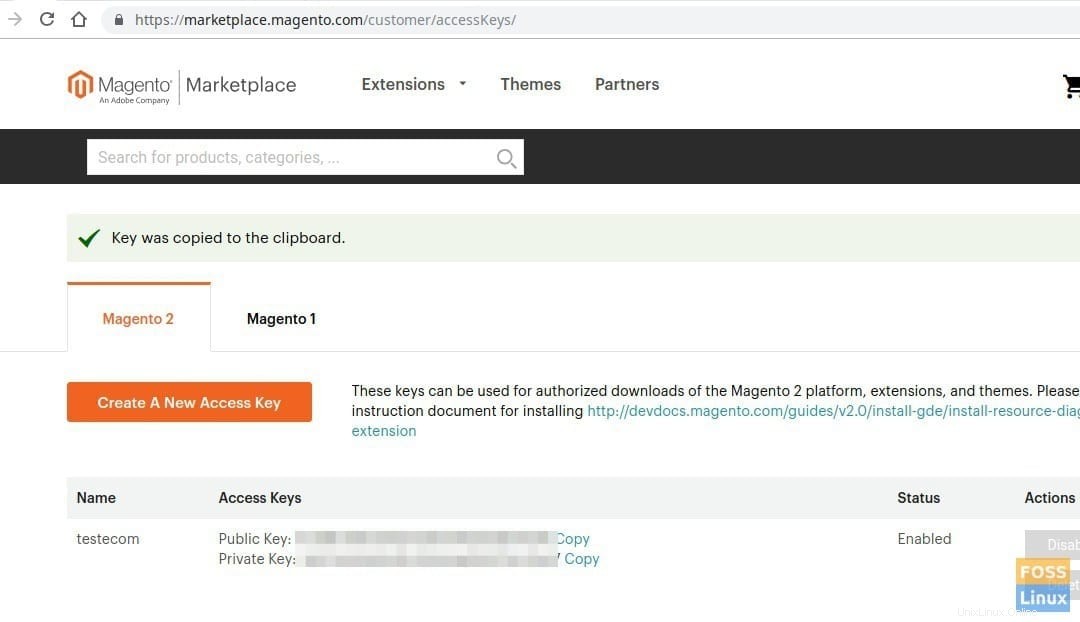
さらに、MagentoのWebページで認証キーに関する公式ドキュメントを参照できます。 Magentoのダウンロードを開始する時間:
ユーザーを前に作成したユーザーに変更します。
sudo su deploy
webappディレクトリに移動します:
cd / var / www / html / webapp
最後に、composerを使用してMagentoをダウンロードします:
composer create-project --repository =https://repo.magento.com/ magento / project-community-edition=2.3.0。
ユーザー名とパスワードの入力を求められたら。 Magento認証キーを提供します:

また、資格情報を保存するためのプロンプトが表示されます。 Yと入力して、Magentoとそれに必要なモジュールのダウンロードを開始します。インストールが完了したら、ターミナルを終了します。
5。 Nginxの構成
まず、Magentoサイトの新しい仮想ホストを作成します。まず、MagentoのインストールディレクトリにはサンプルのNginx構成ファイルが付属しているため、nginxディレクトリにコピーするだけです。
cp /var/www/html/webapp/nginx.conf.sample /etc/nginx/magento.conf
「magento」という仮想ホスト構成ファイルを作成します
sudo vim / etc / nginx / sites-available / magento
以下の内容をファイルに追加します。 magentotest.fosslinux.comの代わりにドメイン名を必ず置き換えてください 以下のテキストで。
アップストリームfastcgi_backend{サーバーunix:/run/php/php7.2-fpm.sock; }サーバー{リッスン80; server_name magentotest.fosslinux.com; $ MAGE_ROOT / var / www / html/webapp;を設定します。 /etc/nginx/magento.confをインクルードします。 } ファイルを保存して終了します。
作成した仮想ホストを有効にします:
sudo ln -s / etc / nginx / sites-available / magento / etc / nginx / sites-enabled
nginx構文を確認します:
sudo nginx -t
Nginxサービスを再起動します:
sudo systemctl restart nginx
6。 MySQLユーザーの構成
ルートログインを使用してMySQLサーバーにログインします。
sudo mysql -u root -p
選択したデータベースを作成します。
データベースmagdbを作成します;
データベースユーザーを作成します。
CREATE USER magousr @'localhost' IDENTIFIED BY '123abc';
権限を付与します。
magdb。*のすべての権限を'magousr'@localhostに付与します;
FLUSH PRIVILEGES;
インストールプロセスをスムーズに進めるには、フォルダのアクセス許可を設定する必要があります。これを怠ると、次の段階で準備チェックの失敗エラーが発生することがよくあります。
ディレクトリをドキュメントルートに変更します。
sudo cd / var / www / html / webapp
フォルダのアクセス許可を変更します。
sudo chmod -R 775 var /generated / pub / app / vendor /
Magentoを始めましょう! Webブラウザーを起動し、Webサーバー名を入力します。明らかに、 magentotest.fosslinux.comを置き換えます ドメイン名を入力してEnterキーを押します。
http://magentotest.fosslinux.com/setup
MagentoのWebページが表示されます。
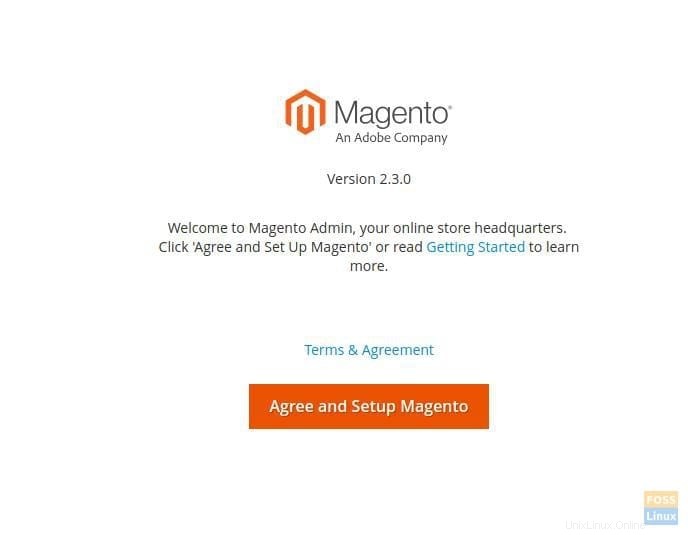
「同意してMagentoをセットアップする」をクリックし、準備チェックプロセスを実行します。 「次へ」をクリックします。
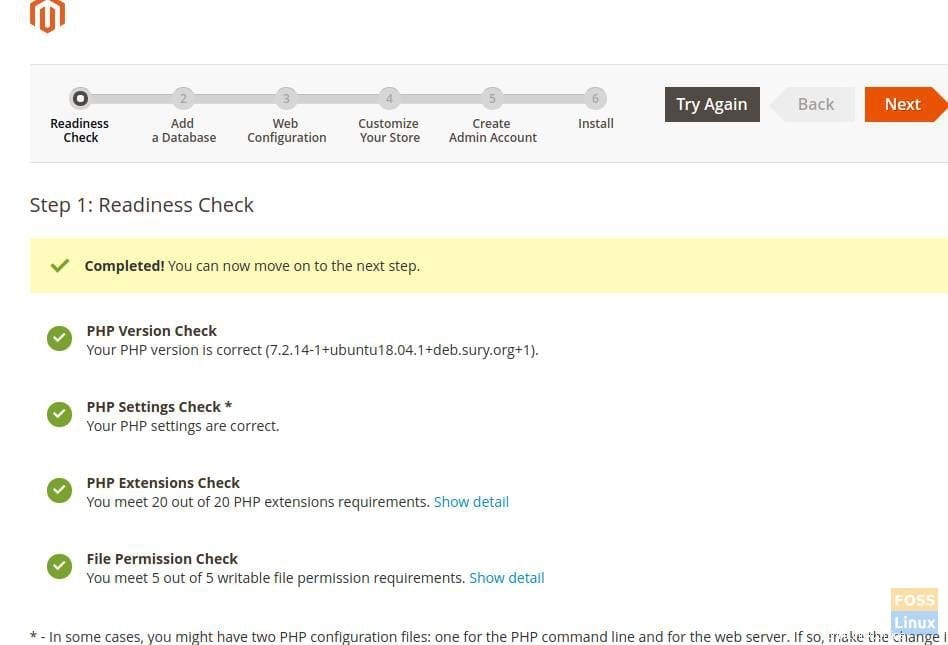
データベースの詳細を入力する必要があります。データベースサーバーのホスト名、ユーザー名、パスワード、およびデータベース名を入力します。オプションで、データベースを簡単に識別できるようにテーブルプレフィックスを入力できます。 「次へ」をクリックします。
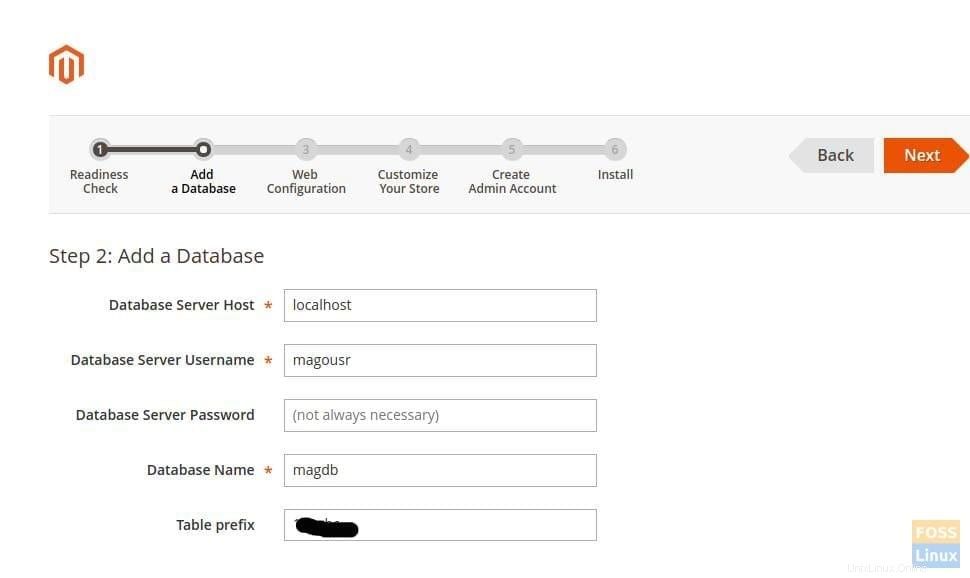
[Web構成]セクションで、ストアアドレスに続けて管理者アドレスを入力します。 「暗号化キー」が「Magentoで生成されたキーを使用したい」に設定されていることを確認してください。 「次へ」をクリックします。
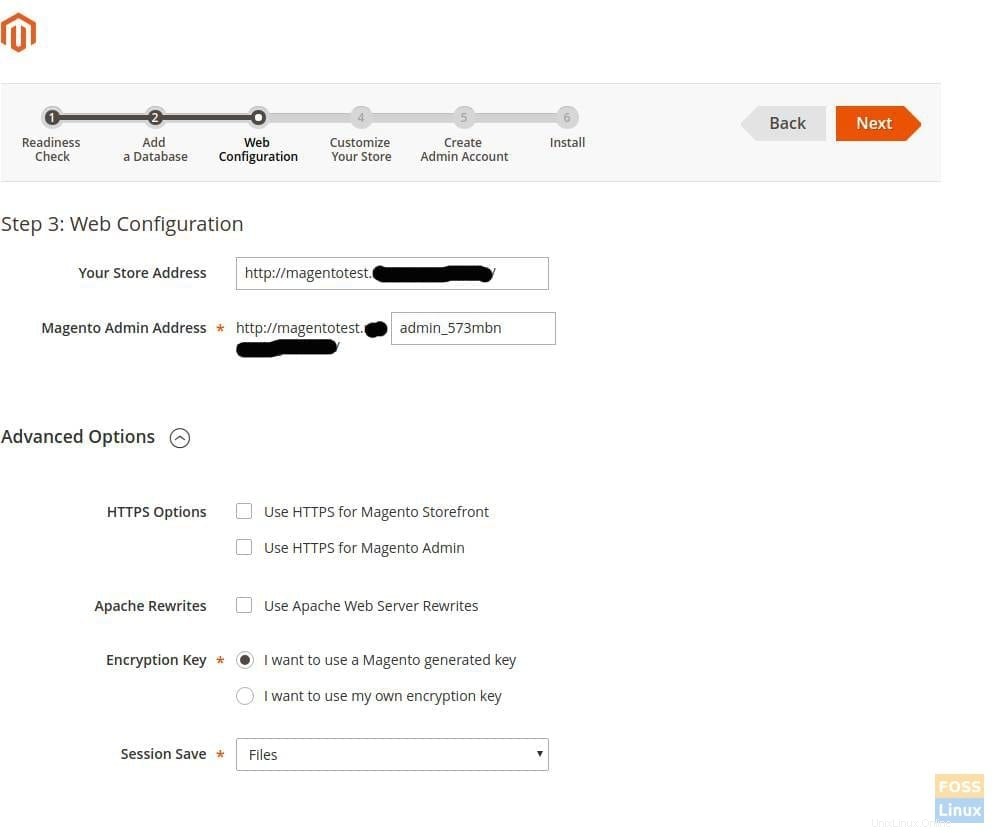
必要に応じてストアをカスタマイズします:
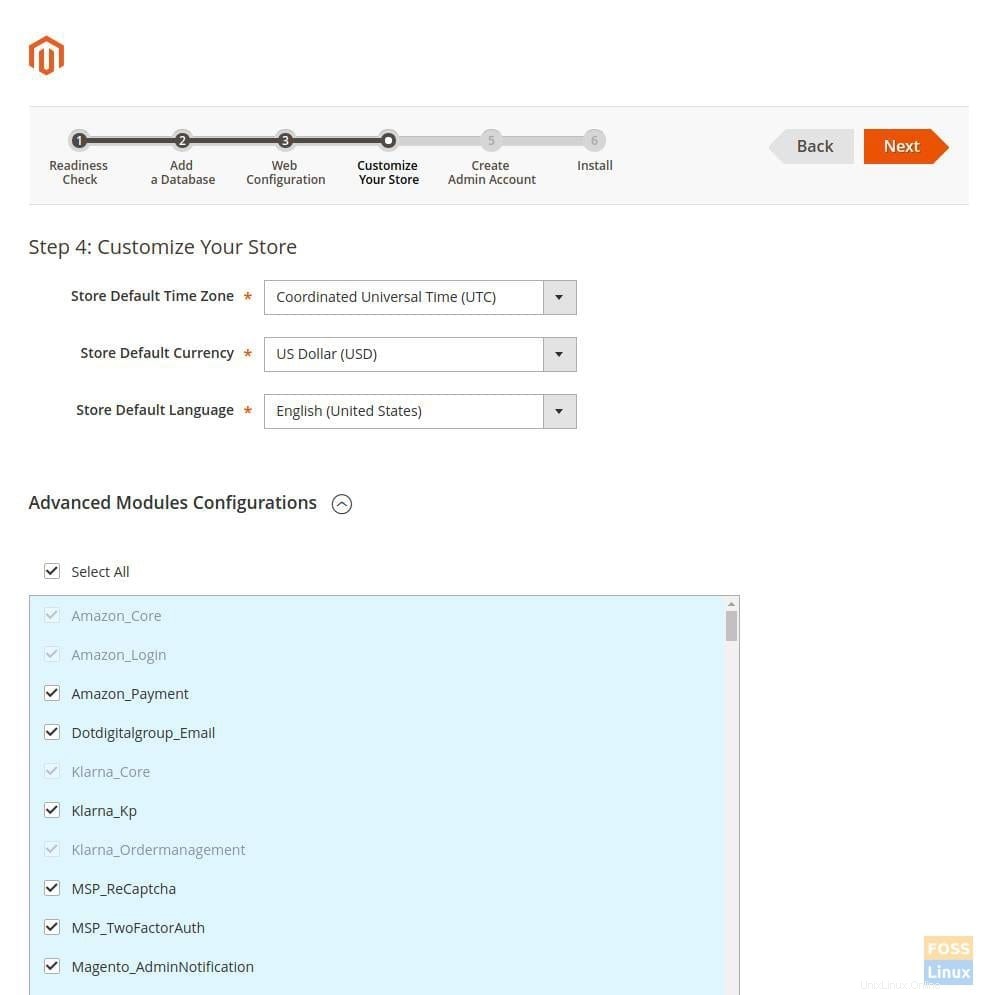
管理者アカウントを作成する:
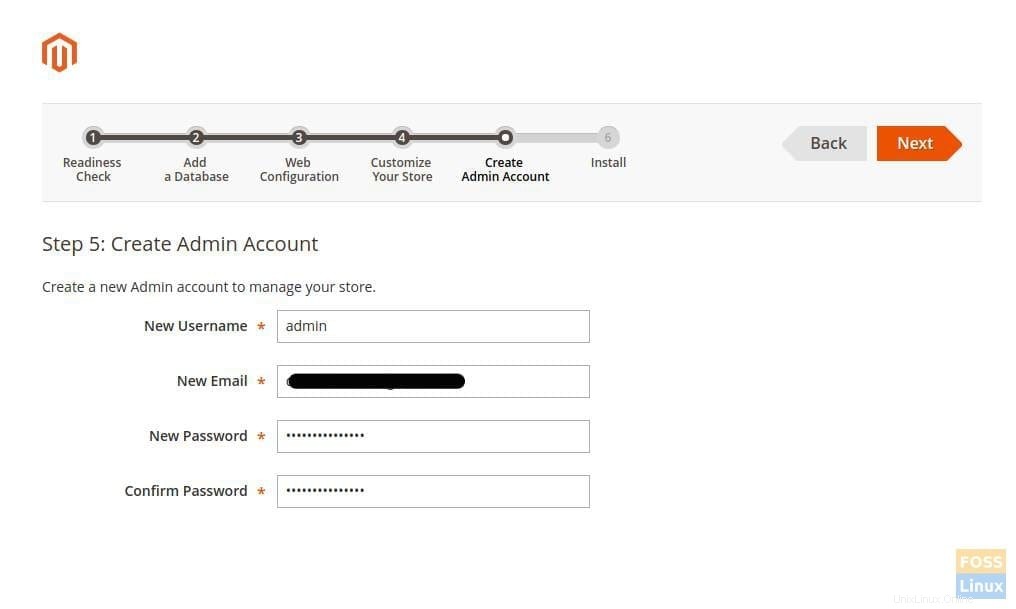
[今すぐインストール]をクリックしてインストールを完了します。
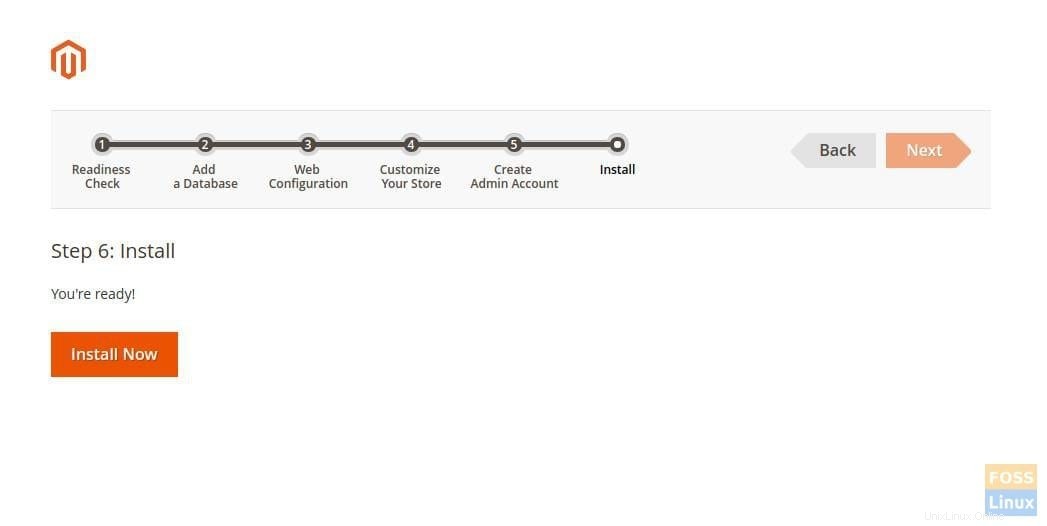
インストールが完了するのを待ちます。
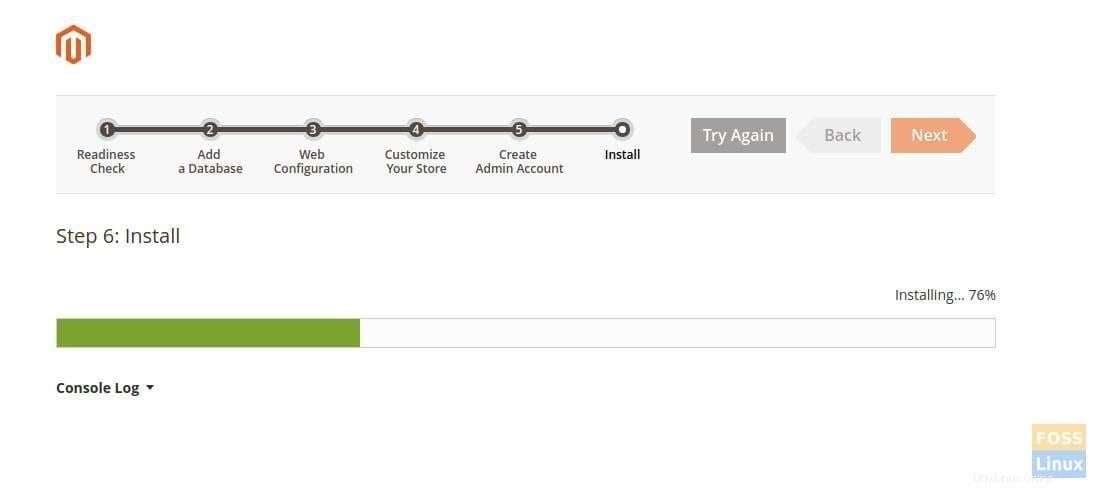
成功をお楽しみください!
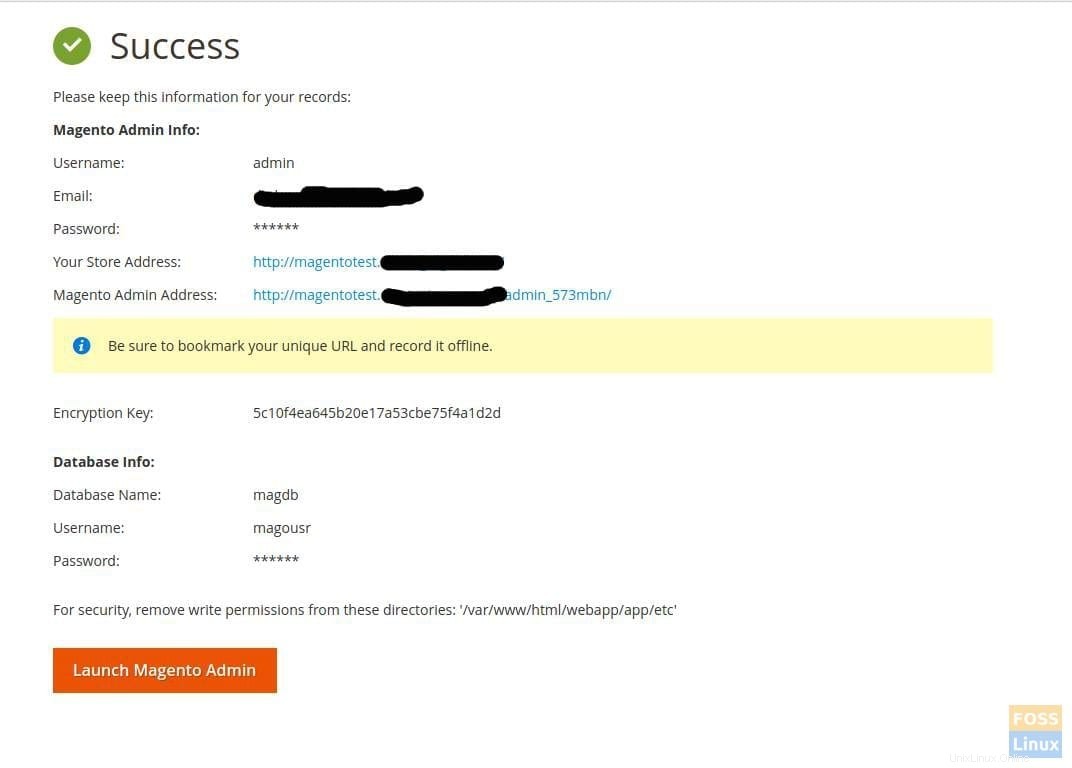
ストアフロントを確認して閲覧します。
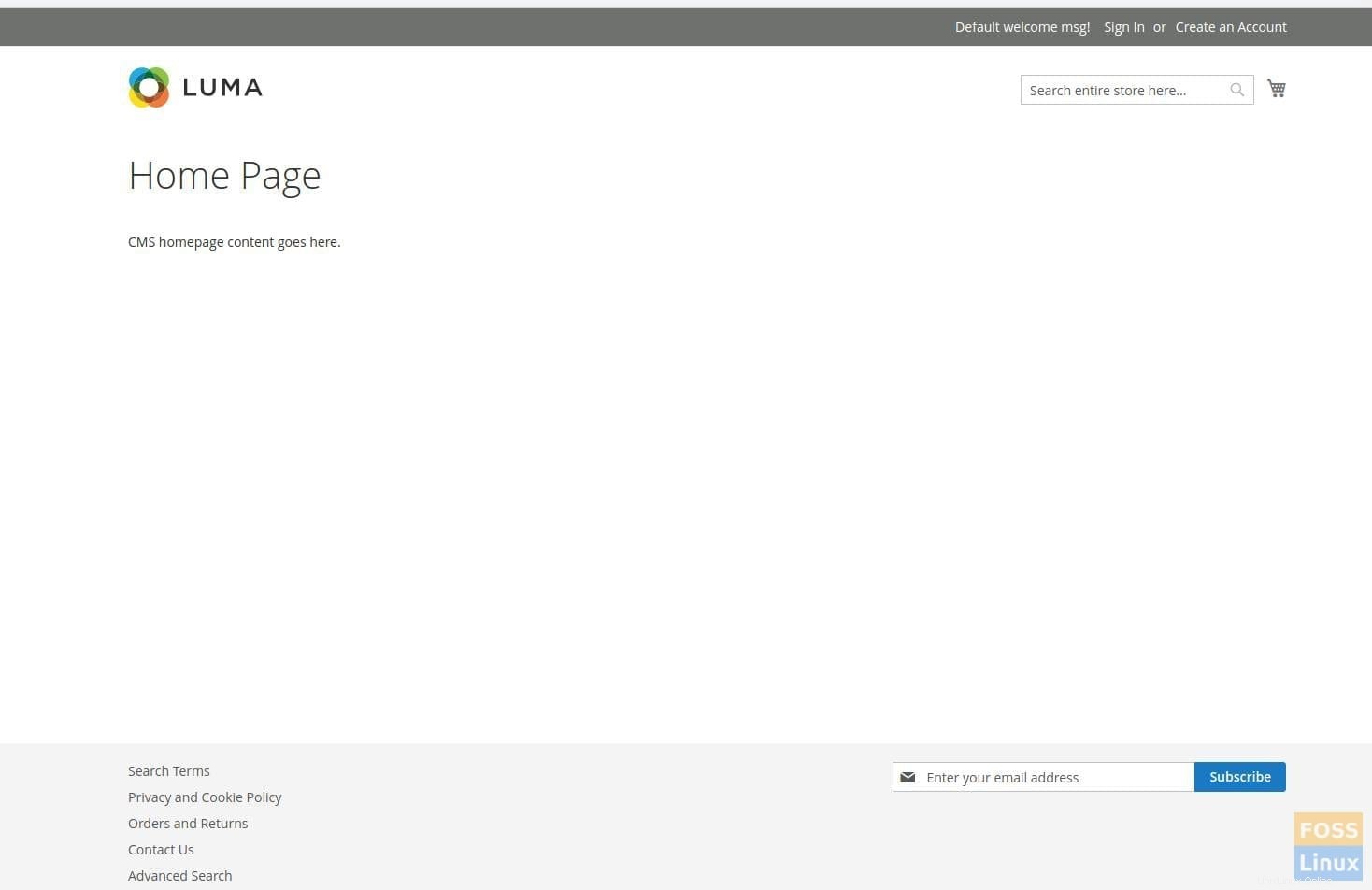
管理者のユーザー名とログインパスワードを入力します。
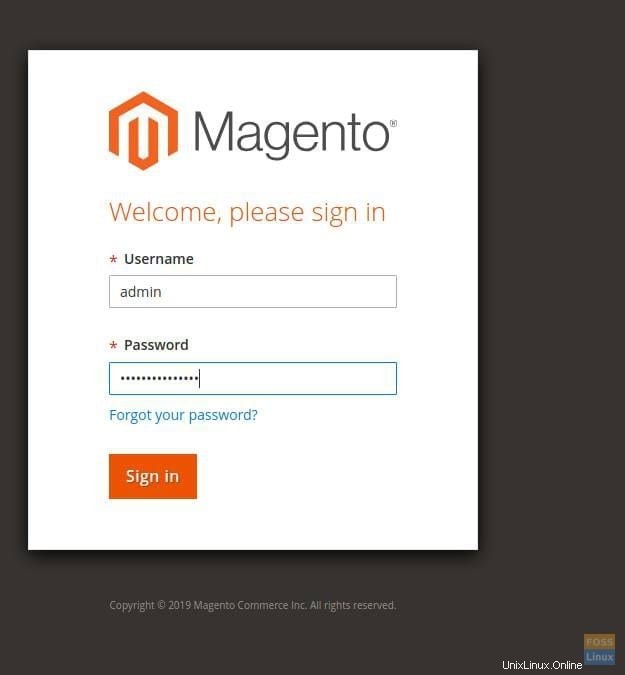
それでおしまい!うまくいけば、あなたのインストールは私のようにスムーズに進みました。以下のコメントでフィードバックをお寄せください。